Sådan installeres temaer på din Samsung Galaxy Note5
Miscellanea / / February 14, 2022
Jeg har brugt Note5 i omkring en uge nu, og jeg må sige, at det er første gang nogensinde, det er jeg ikke afskrækket af TouchWiz UI. Jeg er ikke dens største fan, men jeg gider det heller ikke. Det er fint.

Men vi kan gøre det bedre end fint. Og den overraskende del er, at Samsung selv vil hjælpe dig med at lægge en ny frakke over den alt for mættede og naturinspirerede TouchWiz UI. Men selvfølgelig, fordi dette er Samsung, er det ikke helt indlysende.
Hvis du læser tekniske nyheder eller følger MKBHD, skal du have hørt, hvordan der er et sæt Materiale Design (Material og Material Dark) temaer tilgængelige, der giver en standard Android-lignende UI til din Samsung-telefon. Ja, det er bare et tema, men du vil ikke tro, hvor stor en forskel det gør. Og det er det ikke. Du finder mange funky og polerede temaer i Theme Store.
Så lad os prøve at installere det.
S6 Pro-tip: Her er 8 pro tips for at få mest muligt ud af din Galaxy S6.
Sådan downloader du temaer
De nyere Samsung-telefoner har en temabutik indbygget. Det er ikke stærkt annonceret.
For at komme dertil skal du trykke og holde på et tomt sted på startskærmen, indtil menuen nedenfor vises. Vælg her Temaer.

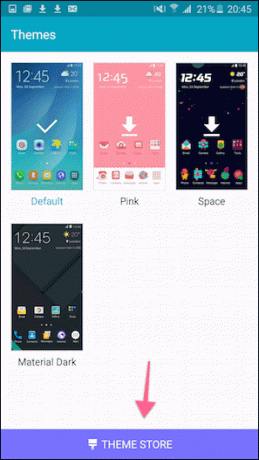
I appen kan du se de aktuelt downloadede temaer. Dette er stedet, hvor alle de temaer, du downloader, vil være tilgængelige.
Tryk på Temabutik knappen nedenfor for at starte Theme Store.
Okay. Var her. Temabutik. Dybe vejrtrækninger alle sammen.
Normalt, når du er i en "butik"-app, er alt hvad du skal gøre at finde Søg boks og indtast det, du leder efter. Problemet er, at der ikke er noget søgeværktøj i Theme Store. Ja, det er en meningsløs forglemmelse, men jeg er sikker på, at nogen hos Samsung havde en god grund.
Det er i hvert fald den hånd, vi bliver behandlet med. Men vi vil ikke lade denne lille detalje få os ned.
Hvis du bare søger efter alle slags temaer, Udvalgte sektionen har mange samlinger.
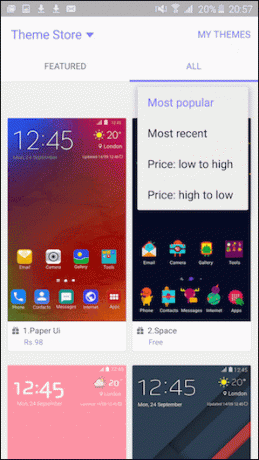
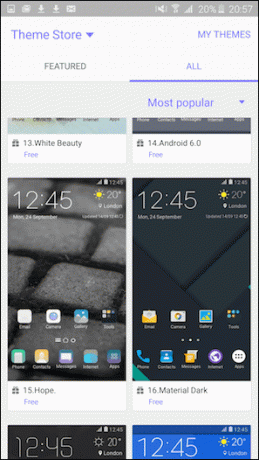
Hvis du leder efter Material Dark-temaet, vi talte om ovenfor, skal du trykke på Alle knappen, og vælg fra rullemenuen Mest populære.
Nu, da jeg gik på browsing i denne sektion, lå Material Dark på nr. 16 på Mest populære liste (dens fætter Materiale-tema var derimod omkring nr. 50). Men afhængigt af hvornår du søger efter dette, kan det være et andet sted. Men temaet er populært nok til at det burde være i top 100. Så fortsæt med at scrolle, indtil du finder det.
Når du finder det (eller et hvilket som helst andet tema, du vil installere), skal du trykke på forhåndsvisningen af temaet for at åbne det.
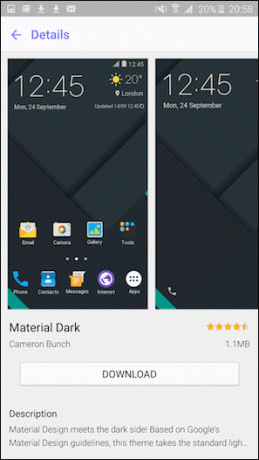
Tryk nu på Hent knap.
Du bliver nu bedt om at oprette en Samsung-konto, hvis du ikke allerede har gjort det. Ja, det er lidt irriterende, men bliv hos mig, det er den sidste forhindring.
Du kan enten bruge dit telefonnummer eller din e-mail til at tilmelde dig. Accepter vilkårene, og Samsung sender dig derefter en e-mail til bekræftelse. Det er først, når du har klikket på bekræftelseslinket, at du kan downloade temaet.
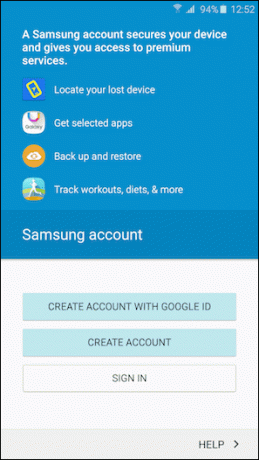
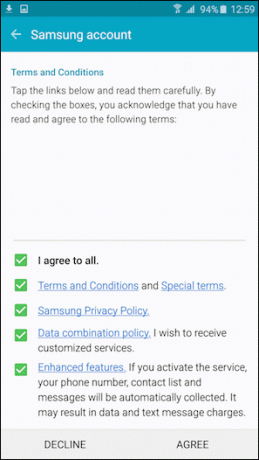
Når du har gjort alt det, kommer du tilbage til temasiden. Hvis overførslen ikke starter, skal du trykke på Hent knap.
Når det er downloadet, skal du trykke på ansøge knap. Vent et par sekunder og voila, du har en helt ny telefon. Sådan.
Kant det op: Hvis du bruger S6 edge (eller S6 edge+), vil du måske have vores professionelle tips til at få mest muligt ud af dem kanter.
Kender du til en bedre måde?
Fra hvad jeg ved, er dette den eneste måde at installere temaer fra Theme Store på. Kender du en bedre måde? Del med os i vores forum.
Og hvilket tema gik du efter? Jeg er fan af Material Dark, og det er det, jeg rocker.
Sidst opdateret den 3. februar, 2022
Ovenstående artikel kan indeholde tilknyttede links, som hjælper med at understøtte Guiding Tech. Det påvirker dog ikke vores redaktionelle integritet. Indholdet forbliver upartisk og autentisk.



